-Рубрики
- Adobe Photoshop CS5 (22)
- МИКРОволновая ТЕРАПИЯ (1)
- Sothink SWF Quicker (3)
- А Полезные сайты (3)
- Бесплатная библиотека рукоделия! (2)
- Он-лайн КОНВЕРТЕР (1)
- Панно Волшебный саженец (1)
- Урок - Программа Cliplets - делаем "живые&qu (1)
- УРОКИ Sqirlz water reflections (0)
- УРОКИ В ПРОГРАММЕ Aleo Flash (4)
- "Райские" яблочки своими руками. (1)
- А Видеооткрытка Онлайн (1)
- АА На волнах моей и вашей юности.... Ретро...кач (1)
- Альбом и все что с ним связано (1)
- Ананас из конфет (1)
- АНГЕЛЫ (4)
- Анимация (2)
- АТЛАСНЫЕ ЛЕНТЫ (6)
- АУДИОКНИГИ (1)
- БЕЗ ВЫПЕЧКИ (6)
- Белые грибы. Рецепты с белыми грибами (1)
- Бродилка по урокам работы в Едиторе. (1)
- БУТЫЛКИ (10)
- ВАЗЫ (5)
- ВЕНОЧКИ ОСЕННИЕ И НЕ ТОЛЬКО (13)
- ВИНО , ЛИКЕРЫ (2)
- ВИНТАЖ (3)
- Виртуальная часовня (1)
- Внученьке (5)
- Все для дома (10)
- ВЫПЕЧКА (23)
- вязание спицами и крючком для чайников (11)
- Цветочки крючком на карандашах, для вязания пледов (1)
- ГАЗЕТЫ - РУКОДЕЛИЕ (71)
- ГЕНЕРАТОРЫ (3)
- ГИМП (9)
- ГИПС (1)
- Глазки для кукол (1)
- Гламурное ожерелье из молний (1)
- Голубцы и пловы (1)
- готовим - РЕЦЕПТЫ (2)
- ДЕКОРАТИВНАЯ КНИГА (1)
- Декоративный велосипед (1)
- ДЕКУПАЖ (4)
- ДЕНЕЖНОЕ ДЕРЕВО (1)
- Диета (2)
- ДИЗАЙН КОМНАТЫ (1)
- Для творчества в блогах и на сайтах (1)
- Домик-подвеска (1)
- ДУХИ и даже своими руками (6)
- ЖЕЛАНИЯ - ИСПОЛНЕНИЕ (1)
- Журнальный столик из журналов (1)
- ЗАГОТОВКИ , ЗАСОЛКА (2)
- Записки. (1)
- ЗДОРОВЬЕ, НАРОдные средства (21)
- Игрушки из лампочек МК (3)
- ИГРЫ (1)
- ИДЕИ (5)
- Из макарон - поделки (0)
- ИЗ ПЛАСТИКОВЫХ БУТЫЛОК (9)
- ИНТЕРЕСНО ОЧЕНЬ (3)
- ИНТЕРНЕТ-МАГАЗИНЫ ДЛЯ РУКОДЕЛЬНИц (2)
- Кашпо-горшочек из ткани. (2)
- КЛИПАРТ (3)
- Клипарт из сети (9)
- Векторные листья. (1)
- КОЛЛАЖ ОНЛАЙН (1)
- компьютер (22)
- КОНФЕТЫ своими руками (4)
- Кофейное из инета (14)
- КУКЛЫ СВОИМИ РУКАМИ (94)
- Глазки для кукол (1)
- КУРИЦА (6)
- Летающие чашечки (6)
- ЛИ. РУ (1)
- Ликеры , НАСТОЙКИ (1)
- ЛИЦО - МАСКИ , УПРАЖНЕНИЯ ДЛЯ ПОДТЯЖКИ (8)
- М К - обо всем интересно (71)
- МАГНИТИКИ НА ХОЛОД-К (1)
- МАЙОНЕЗ (1)
- МАКАРОНЫ - ПОДЕЛКИ (1)
- Мастер-класс: Панно Волшебный саженец (0)
- Мастер-класс: Панно Волшебный саженец (0)
- МЕШКОВИНА (8)
- Мое рукоделие (4)
- МОИ ПЛЕЙКАСТЫ (9)
- МОЛДЫ (2)
- Молитвы (3)
- МОЯ МУЗЫКА (2)
- Мудры - управление внутренней энергией (1)
- МУЗЫКА - ПЕСНИ (1)
- Мыло своими руками (11)
- НАШИ ПРАВА (2)
- Новая жизнь старыхт вещей (2)
- НОВЫЙ ГОД (32)
- ЮМОР (3)
- Обереги (2)
- ОБРАБОТКА ФОТО (3)
- Он-лайн КОНВЕРТЕР (2)
- ОРГАНАЙЗЕР (1)
- ПАСХА (12)
- ПЕРО ИЗ НИТОК (1)
- ПЕЧЕНКА (1)
- ПИЦЦА (3)
- Пластика ( ЛЕПКА) (10)
- ПЛетение из ткани (1)
- ПОЗВОНОЧНИК (5)
- Полезные заметки для дома и семьи (13)
- ПОЛЕЗНЫЕ ССЫЛКИ (5)
- ПОМОШНИКИ (2)
- ПОЧКИ лечим (3)
- ПРОГРАММЫ (8)
- ПСАЛМЫ - ИСПОЛЬЗОВАНИЕ ПО СИТУАЦИИ (1)
- Рамочки (3)
- РАМОЧНИК (1)
- РЕЦЕПТ САМООТВЕРДЕВАЮЩЕЙ ПАСТЫ. (7)
- РЕЦЕПТЫ - МУЛЬТИВАРКА (28)
- РЕЦЕПТЫ ДЛЯ АЭРОГРИЛЯ (2)
- РЕЦЕПТЫ ДЛЯ МИКРОВОЛНОВКИ (9)
- РИСОВАНИЕ , РОСПИСЬ - УРОКИ (1)
- РУКОДЕЛИЕ (10)
- РЫБКА - ВСЕ ИЗ РЫБЫ (1)
- Сайт для загрузки фотографий (1)
- САЛАТИКИ (7)
- СВЕЧИ (14)
- Слайд - Шоу (1)
- Слепки ручек и ножек своими руками (2)
- СЛОЕНОЕ ТЕСТО (4)
- СНЯТЬ ПОРЧУ (2)
- соленое тесто (54)
- СОЛЯНКИ РАЗНЫЕ (1)
- СОСУДЫ (2)
- Ссылки на блоги рукоделия,поделок...для тех,кто лю (1)
- Супер-сжигающая тренировка живота (2)
- СЫР (7)
- ТАЛИСМАНЫ (2)
- Танго (1)
- ТАРЕЛКИ (1)
- ТОПИАРИИ (7)
- ТОРТЫ , ПИРОЖНЫЕ (26)
- Урок по Sothink SWF Easy (1)
- УРОКИ - ЛИ.РУ (1)
- УРОКИ по стандартной программе PAINT (2)
- УРОКИ ФОТОШОП (127)
- Уроки от Ирины(Skandalika) (6)
- Алфавит крутится (1)
- Видео уроки от Зоси (2)
- видео-уроки олега некрошаева (1)
- Генератор русского анимирован. текста (1)
- Делаем свою кисть в ФШ (1)
- Кисти для ФШ (2)
- Маски РАзные ФШ (4)
- Основные горячие клавиши в фотошопе. (1)
- Пишем красиво (1)
- Плагины и Фильтры (6)
- Потрясающий сайт Надежды Горской "В стране фо (1)
- Сделать КЛИПАРТ (2)
- Урок 2 видеокурса "ФотошоП СЛОИ" (1)
- Урок от NATALI (9)
- Уроки Ольги Бор ФШ (1)
- Уроки от БЭТТ (2)
- Уроки от Ларисы Гурьяновой (2)
- Уроки от Миss Ksu (23)
- УРОКИ ФШ - получ (20)
- Учебник по программе "ФотоШОУ PRO" (2)
- ФИГУРА (1)
- ФЛЕШ-ПЛЕЕРЫ (1)
- ФЛЕШКИ (33)
- Фоамиран (1)
- Фрикадельки 63 рецепта (1)
- Х олодный фарфор (30)
- ЦветЫ из ВСЕГО (61)
- ЦЕлебные травы (1)
- Цитаты , афоризмы (2)
- Чудо-воротник)МК. (1)
- ШАБЛОНЫ - ТРАФАРЕТЫ (3)
- ШКАТУЛКИ , КОРОБОЧКИ , УПАКОВКА (38)
- ШРИФТЫ (3)
- ЭЛЕКТРОСУШИЛКА (2)
- это интересно (8)
- ЯЙЦО - СКОРЛУПА (4)
-Всегда под рукой
-Поиск по дневнику
-Подписка по e-mail
-Постоянные читатели
-Статистика
Как самим сделать клипарт - урок от Москвитиной Т. |
Дорогие мои!
Для своих работ я часто сама делаю клипарт и хочу вас этому научить. Урок предназначен для тех кто не знает как делать картинки с прозрачными краями.
Существует несколько способов. Будем разбираться в них по порядку.
1. Изготовление клипарта с помощью быстрой маски.
Открыть подходящую картинку.Я взяла такую

Установить градиент от черного к прозрачному.
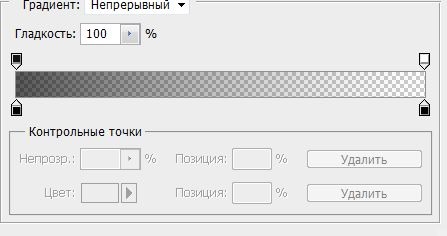
Активировать инструмент "Быстрая маска"(иконка станет красного цвета)
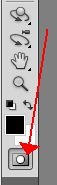
Залить картинку радиальным градиентом от середины в любой угол.
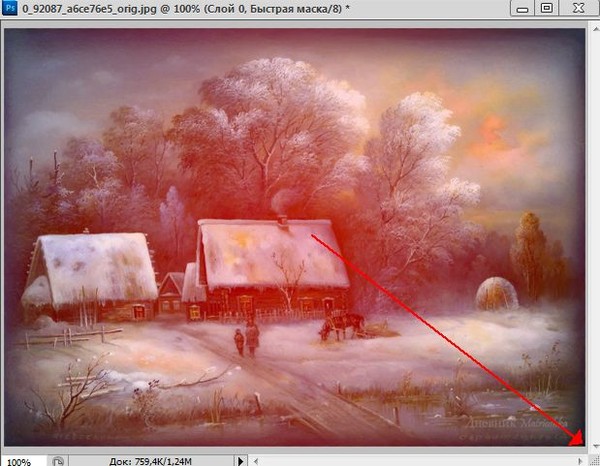
Картинка окрасится в красный цвет.
Отключить Быструю маску, получаем выделение. Кликаем по клавише Delete или Редактирование - вырезать. Получается такой клипарт

2. Клипарт с помощью маски.
Масок для клипарта много. Есть круглые, квадратные, односторонние, двусторониие, фигурные и еще куча разных, на любой вкус и для любых целей.
Как же ими пользоваться.
Открываем картинку, открываем маску(я взяла круглую).
Маску переносим на картинку, свободным трансформированием подгоняем по размеру документа.

Так выглядит в слоях
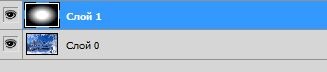
Глазок на слое с картинкой отключаем и идем в каналы.
Здесь делаем активным синий(самый нижний) канал, щелкаем по нему правой кнопкой мыши. Выбираем - Создать дубликат канала. В выпавшем окне щелкаем "ОК" Получается вот так

Иногда получается что глазок на предыдущем канале не закрыт, значит надо его закрыть и открыть на самом нижнем канале, на копии.
Зажав клавишу Ctrl, щелкаем по иконке канала, получаем выделение и переходим в слои.Здесь отключаем глазок на маске, делаем активным слой с картинкой(синий). Идем в Выделение - инверсия. Жмем клавишу Delete или Редактирование - вырезать. Получаем клипарт с прозрачными краями.

3. Клипарт с помощью кисти.
Открыть картинку, создать новый слой.


Выбрать инструмент кисть, Основным цветом ставим черный цвет.
![]()
Кликаем сюда и выбираем мягкую кисть подходящего размера. Можно уменьшить прозрачность кисти.Я взяла кисть на 300 пикс.Проводим кистью по прозрачному слою как вам надо, выбирая те места, которые вам нужны в клипарте.

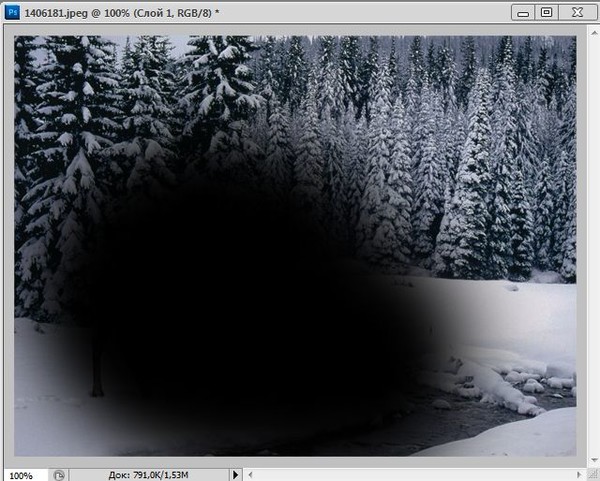
Зажав клавишу Ctrl, щелкаем по иконке слоя, где рисовали кистью, получаем выделение. Переходим на слой с картинкой. Глазок на слое с "рисованием" отключаем, идем Выделение - инверсия и жмем клавишу Delete.

Этот способ хорош тем, что вы сами можете контролировать какие места на картинке выделить. Чем больше будет непрозрачность "рисунка", тем ярче получится клипарт.
4. Клипарт с помощью инструмента прямолинейное лассо.
Открыть картинку. Обвести объект прямолинейным лассо, получим выделение.
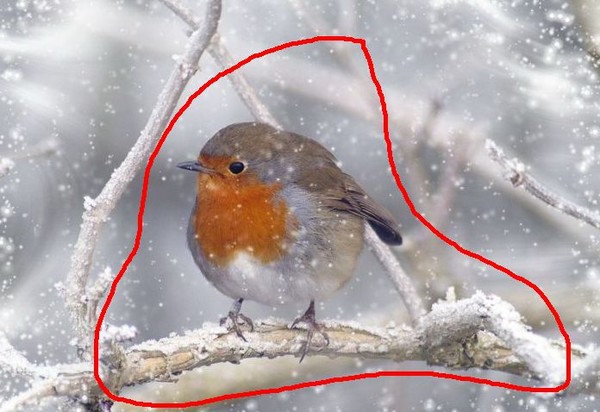
В верхней панеле кликаем Уточнить край выделенной области.
![]()
В выпавшем окне устанавливаем настройки, рекомендую поэкспериментировать и жмем ОК.
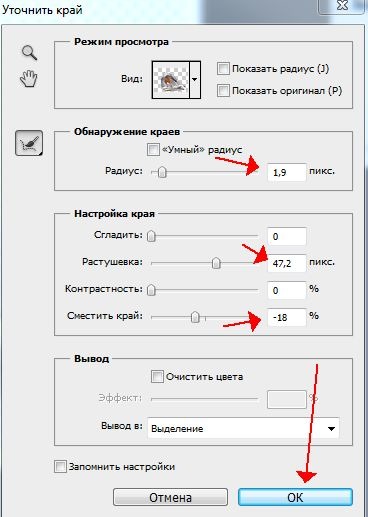
Не снимая выделения, идем в Слои - Новый - Скопировать на новый слой. У нижнего слоя закрываем глазок и любуемся своим клипартом.
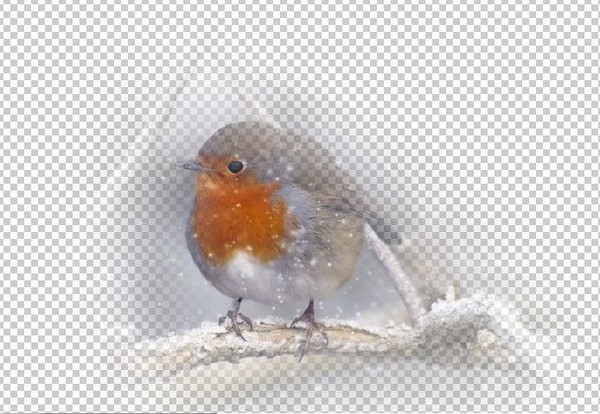
Вот некоторые способы изготовления клипартов, осваивайте и пользуйтесть тем, который вам больше по душе.
Кто не может сделать градиенты и кому нужны маски, могут взять
Успехов всем!
Источник
Серия сообщений "Выделение объектов в ФШ":
Часть 1 - Выделение с помощью цветового диапазона
Часть 2 - Выделение для начинающих
...
Часть 21 - "Быстрые способы выделения объекта"
Часть 22 - Вырезаем объект в Photoshop CS5
Часть 23 - Как самим сделать клипарт - урок от Москвитиной Т.
| Рубрики: | УРОКИ ФОТОШОП/Сделать КЛИПАРТ |
| Комментировать | « Пред. запись — К дневнику — След. запись » | Страницы: [1] [Новые] |






